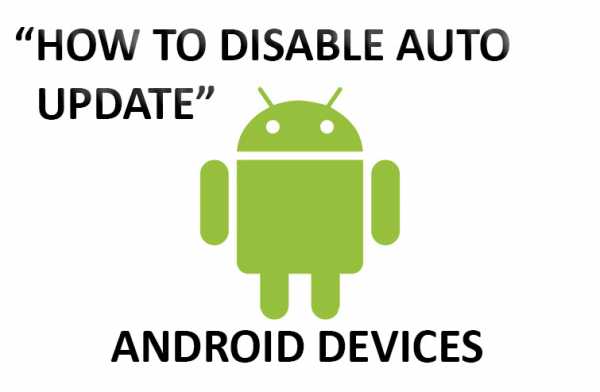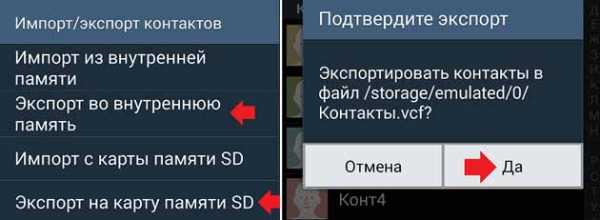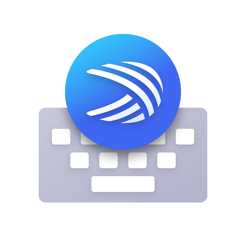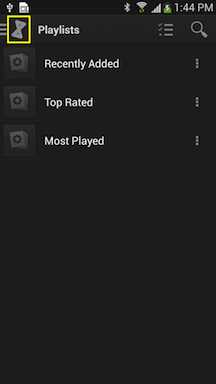Как подключить телек самсунг к компу
Как подключить компьютер к телевизору Самсунг Смарт ТВ через wifi и HDMI
Бывают ситуации, когда телевизор Samsung Смарт ТВ необходимо подключить к домашнему компьютеру. Для этого можно использовать несколько типов связи. О том, как подключить компьютер к телевизору Самсунг по беспроводному и проводному типу подключения далее в статье.
Способы подключить телевизор Samsung Smart TV к компьютеру
Чтобы соединить ТВ с ПК, можно использовать беспроводной или проводной тип связи.

Проводное подключение
Если пользователь по разным причинам предпочитает старый тип подключения телевизора и ПК через кабель, то можно применить несколько портов:
- VGA. Такой выход имеет практически каждый ПК или ТВ за исключением дешевых моделей. Это один из самых старых способов соединения ПК с экраном телевизора.
- DVI-соединение более продвинутое и способно транслировать цифровой (DVI-D) или аналоговый (DVI-A) сигналы на монитор.
- S-Video – популярный разъём, который часто использовали в прошлом. Такой порт обычно применяется на видео-технике, и он может отсутствовать на ПК, а потому для соединения потребуется купить переходник или конвертер.
- RCA. Это устаревший разъём, который можно всё ещё встретить на разных моделях телевизоров. Для соединения двух устройств потребуется трехжильный провод – один для передачи видеосигнала, 2 – для аудио. Из-за внешнего сходства кабель RCA называют «тюльпанами». Если соответствующие разъемы отсутствуют на одном из устройств (ТВ или ПК), потребуются специальные переходники или конвекторы на VGA или S-Video.
- SCART. Это моя современная разъём, с которой можно добиться высокого качества передача изображения и звука. Разъём есть на современных трудоустройства, Но может отсутствовать на персональном компьютере. В таком случае также необходимо использовать переходник VGA и видео с звуковым проводам.
- Соединение ТВ с компьютером через HDMI-подключение. Это один из самых современных разъемов, с помощью которого можно передавать на монитор видеофайл лучшего качества и с высочайшими параметрами звука. HDMI-разъём присутствует на каждом современном телевизоре Samsung, ПК и ноутбуке.
Но, есть проблема: если монитор ТВ стоит от ПК очень далеко, то сложно будет найти провод подходящей длины, поскольку он дорого стоит. В таком случае желательно использовать другие способы подключения.
Важно знать, что для сохранения лучшего качества изображения и звука нежелательно использовать различные переходники. Только одинаковые разъемы сохраняют высокие параметры сигнала при передаче информации.
Самый предпочтительный вариант подключения – HDMI-кабель. Если всё же понадобится переходник, то в магазине необходимо сказать продавцу, для какого разъёма он предназначен. Тогда специалист сориентируется и сможет подобрать подходящий вариант или даст ценный совет.
Разъем HDMI предпочтительнее других проводных вариантов не только из-за сохранения высокого качества картинки, он присутствует на каждом современном цифровом устройстве.
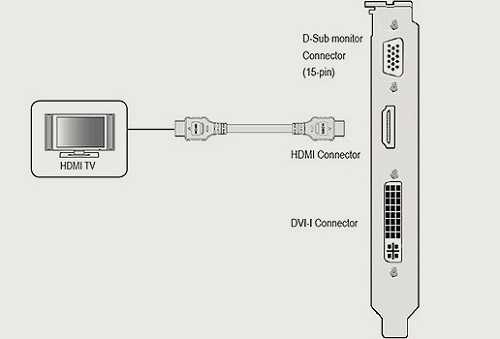
Чтобы объединить домашний компьютер и телевизор необходимо в соответствующие разъемы на ТВ и ПК вставить кабель. После этого нужно взять пульт от телевизора и нажать кнопку “Input” или “Источник“, а в появившимся окне выбрать вкладку HDMI.
После проведения этой операции изображение должно поступить с компьютера на телевизор.
Если на ПК нет HDMI-порта, то можно использовать другие кабели, но придется отдельно передавать видео и звук. Для видео самый популярный разъём – VGA.
Он есть практически на каждом устройстве. Звук же можно перевести через обычный «тюльпанный» кабель.
Беспроводное подключение
Чтобы видео с компьютера перешло на телевизор, необязательно использовать провода – эту устаревший и крайне неудобный, неэстетичный способ. Современные пользователи применяют Wi-Fi соединение.
Как и в предыдущих вариантах, на выбор можно использовать несколько доступных способов:
- Если на персональном компьютере установлен процессор Intel и установлена ОС Windows 10, то на нём должна быть встроенная функция Intel WidDi. С помощью этого приложения можно без стороннего программного обеспечения перемещать изображение с компьютера на телевизор через Wi-Fi соединение.
- Miracast. Чтобы активировать эту функцию, на телевизоре необходимо разместить MiraScreen-адаптер. А на компьютере скачать приложение, которое будет совместимо с устройством. Этот вариант можно использовать для любой операционной системы, которая установлена на компьютере.

Это самые действенные методы соединения компьютера и телевизора через Вай-Фай.
Что делать, если телевизор не видит компьютер
Бывают неприятные ситуации, когда подключение телевизора Samsung с ПК провели правильно, но сопряжения нет.
Чтобы устранить неисправность, необходимо совершить следующие действия:
- Проверить состояние кабеля. Если провод долгое время не использовался и находился в скрученном состоянии или его неаккуратно эксплуатировали (ставили на него тяжелые предметы, наступали), то он может быть поврежден. Поможет только замена его на новый образец.
- Убедиться, что выбран правильный источник входного сигнала на телевизоре Самсунг. Для этого необходимо перейти в меню источника сигнала и проверить каждый доступный вариант.
- Проверить, чтобы компьютер был сопряжен только с одним внешним монитором. Если ПК соединен только с телевизором, то определиться он должен автоматически. Но чтобы убедиться в этом, необходимо щелкнуть правой клавишей мыши по рабочему столу и перейти в пункт с разрешением экрана или графическими характеристиками (в зависимости от установленной версии ОС). Далее выбрать пункт с дублированием экрана.
- Поставить на компьютер последние версии драйверов для видеокарты.
- Проверить, не заражена ли система компьютера вирусом и другими вредоносными программами. Часто это мешает правильному сопряжению.
- Осмотреть порта, через которые были соединены телевизор и компьютер на наличие дефектов.
Предоставленной информации достаточно, чтобы пользователь понял, как смотреть файлы с ПК на ТВ и что делать, если соединение становить не получается.
Подключение компьютера к Samsung Smart TV
Последнее обновление , Дэвид Уэбб .
В этой статье объясняется, как подключить компьютер к Samsung Smart TV. Это позволит вам отразить любые носители, хранящиеся на вашем компьютере. Samsung Smart TV соответствует стандарту DLNA , поэтому вам следует настроить компьютер для работы в качестве сервера DLNA . Для завершения подключения все, что вам понадобится, это приложение All Share , которое по умолчанию установлено на вашем телевизоре, а также хорошее соединение WiFi .

Подключите компьютер к Samsung Smart TV
Мы разбили это руководство на два этапа. В первом разделе объясняется, как настроить компьютер для работы в качестве сервера DLNA. Если ваш компьютер уже настроен, перейдите к разделу два, чтобы узнать, как получить доступ к мультимедийному контенту на телевизоре.Настроить ПК для работы в качестве сервера DLNA
Откройте панель Charm Bar Windows 8 и выберите Settings .Затем щелкните значок WiFi . Щелкните правой кнопкой мыши свою сеть Wi-Fi и выберите Включить и выключить общий доступ :
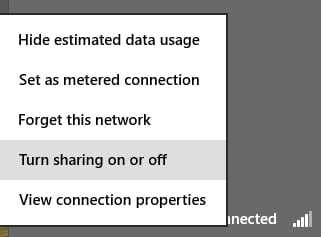
Затем выберите Да, включить общий доступ и подключиться к устройствам :
Ваш компьютер теперь настроен для работы в качестве сервера DLNA.
Доступ к мультимедийному контенту на вашем ПК с вашего Smart TV
Включите Smart TV и нажмите кнопку Smart Hub .Затем запустите приложение AllShare Play .В окне приложения выберите категорию Videos , Photos или Music , в зависимости от типа контента, к которому вы хотите получить доступ с вашего ПК:
Изображение: © Samsung - Shutterstock.com
.Как подключить компьютер к Samsung Smart Hub | Small Business
Вы можете передавать музыку, изображения и видео со своего ПК на Samsung Smart TV через Samsung Smart Hub при условии, что оба устройства подключены к одной сети. Хотя Samsung предоставляет приложение AllShare, которое вы можете установить на свой компьютер, чтобы сделать его сервером DLNA, проще включить возможность сервера DNLA, встроенную в проигрыватель Windows Media. После того, как вы поделились контентом на своем ПК, вы можете разрешить ПК воспроизводить мультимедиа на телевизоре и просматривать ваш контент через Smart Hub.
Настройка ПК
Убедитесь, что ваш Samsung Smart Hub и ваш компьютер подключены к одной сети.
Проведите пальцем вправо, выберите «Поиск», введите «Windows Media Player» в поле поиска, выберите «Приложения» и затем выберите «Windows Media Player».
Выберите «Включить потоковую передачу мультимедиа» в меню «Поток» и нажмите кнопку «Включить потоковую передачу мультимедиа».
Найдите свой Samsung Smart TV в списке компьютеров и устройств. Установите флажок, чтобы разрешить Samsung Smart Hub доступ к вашим файлам и потоковую передачу контента с вашего ПК.
Используйте проводник для размещения содержимого в библиотеках на вашем компьютере. Выберите библиотеку, щелкните правой кнопкой мыши, выберите «Создать» и «Ярлык», а затем перейдите к папке, содержащей контент, которым вы хотите поделиться. Выберите «Готово», чтобы поделиться содержимым. Удалите ярлык из библиотеки, если вы больше не хотите им делиться.
Настройка Smart Hub
Включите Samsung Smart TV. Нажмите «Меню» на пульте дистанционного управления, выберите «Сеть», «Настройки AllShare», а затем «Обмен контентом»."
Найдите свой компьютер в списке устройств. Выберите устройство с пультом дистанционного управления, чтобы разрешить ему воспроизведение мультимедиа на телевизоре.
Нажмите кнопку Smart Hub на пульте дистанционного управления. Выберите« Фотографии, видео и музыка »на в верхней части экрана Smart Hub.
Выберите тип мультимедиа, например Видео, и укажите свой компьютер в списке сетевых устройств. Откройте папки, найдите видео, которое хотите воспроизвести на телевизоре, и выберите его для воспроизведения.
.Как подключить телевизор Samsung к Интернету
У Samsung есть несколько готовых к Интернету телевизоров - сначала под маркой Samsung как Интернет-телевизоры, а затем как Samsung Smart TV, которые подключаются к Интернету через маршрутизатор. Маршрутизатор обменивается данными с телевизором либо через кабель Ethernet, либо по беспроводной сети с помощью встроенного Wi-Fi или совместимого беспроводного USB-адаптера Samsung.
Совет
Перед подключением к беспроводной сети приготовьте свой SSID (имя вашей сети Wi-Fi) и пароль.
Ваш подключенный к Интернету телевизор Samsung предлагает различные возможности, включая просмотр веб-страниц и потоковую передачу телешоу с использованием служб Интернета. Некоторые телевизоры имеют встроенные камеры, позволяющие осуществлять видеозвонки. Загружаемые приложения Samsung TV обеспечивают доступ к разнообразному контенту, например к новостям или социальным сетям. Вы также можете использовать телевизор, чтобы играть в те же игры, что и на телефоне. Вы можете отправлять контент со своего портативного устройства для просмотра на телевизоре, если они подключены к одной беспроводной сети.
Предупреждение
Не все телевизоры Samsung Smart TV предлагают веб-браузеры или возможность загрузки дополнительных приложений.
.Решено: совместное использование папок с ПК на телевизор Samsung - Samsung Community
Здравствуйте,
Streight of the bat Я хочу отметить тот факт, что меня НЕ интересует:
1. Стриминг с ПК на ТВ.
2. Зеркальное отображение с ПК на ТВ.
3. Используйте стороннее приложение или приложение Samsung для просмотра фильмов с моего ПК на телевизоре.
4. Используйте кабель HDMI для подключения 2 устройств.
5. Любой другой метод, например использование NAS или чего-либо другого, кроме того, что я описываю ниже.
Я пытаюсь просмотреть общие папки со своего ПК с Windows 10 на телевизоре Samsung 55NU7102 через Wi-Fi.
1. Я включил общий доступ к мультимедиа в Windows 10, и я протестировал второй ноутбук с помощью Wi-Fi, и я могу получить доступ к общим папкам из локальной сети (LAN) без каких-либо проблем.
2. Я могу просматривать фильмы и даже правильно загружать субтитры, если они имеют то же имя, что и фильм, но ТОЛЬКО если я помещаю фильмы и субтитры на свой компьютер в папку «Видео» по умолчанию, которая является то же, что и C: \ Users \ PCname \ Videos.
3. Так как я могу просматривать видео из папок по умолчанию на моем ПК, таких как Картинки / Фильмы / Музыка и т. Д. Я НЕ понимаю, почему я не могу просматривать общие папки из локальной сети на моем телевизоре.
Кто-нибудь может объяснить, почему это не работает, как я могу заставить его работать или это не должно работать?
.